¿No recuerdas el código de acceso de tu iPhone? Si has intentado arrancar tu iPhone en modo seguro, restablecer tu código de acceso o introducir un código de acceso a lo “fuerza bruta”, y todavía no puedes desbloquear tu iPhone, entonces es momento de utilizar un software. Necesitamos urgentemente restaurar el acceso de alguna manera. ¿Pero cómo?
La utilidad de software PassFab iPhone Unlocker está disponible para tales fines. Sólo tienes que descargarlo, instalarlo y ejecutarlo en tu ordenador. A continuación, sigue unos simples pasos para restablecer el acceso de cualquier iPhone.
Qué es PassFab iPhone Unlocker
En resumen, PassFab iPhone Unlocker es una ayuda para aquellos que no saben cómo desbloquear su iPhone si olvidan su contraseña. Con sólo unos pocos clics en el menú del programa podrás acceder de nuevo a todo tu contenido.
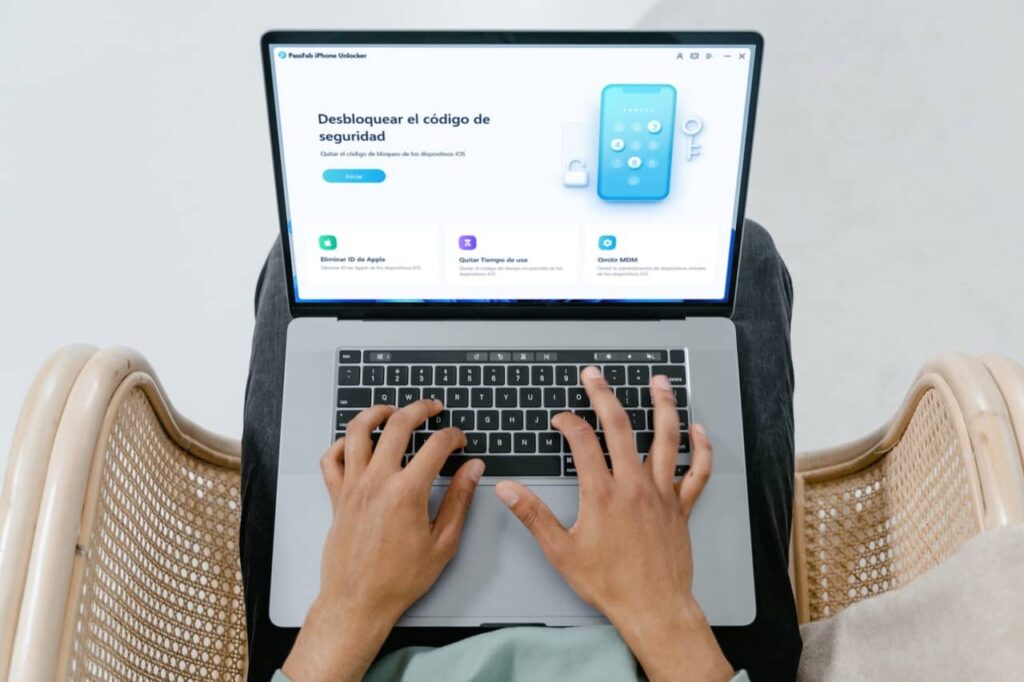
Con un programa como este puedes eliminar el ID de Apple sin contraseña de varios dispositivos. También puedes eliminar el bloqueo de pantalla cuando hayas olvidado la contraseña o cuando la pantalla está tan rota, que no te permite ingresar los dígitos de contraseña.
La utilidad funciona con los siguientes sistemas y dispositivos:
- Compatible con iOS/iPadOS 15, iPhone 13 y más.
- iPhone de la generación 5 y posteriores;
- iPad de la primera generación;
- iPod Classic y posteriores;
- iTunes todas las versiones;
- Disponible para Windows y macOS.
Cabe añadir que no podrás desbloquear un iPhone sin un ordenador. Es necesario una PC o una laptop en la que se instalará el software. Tanto macOS como las versiones de Windows a partir de Windows XP son adecuados como sistemas operativos.
Por qué y Cuándo Usar PassFab iPhone Unlocker
La utilidad PassFab iPhone Unlocker te ayudará a desbloquear tu iPhone o a resolver una serie de otros problemas relacionados con el acceso a tu dispositivo iOS.
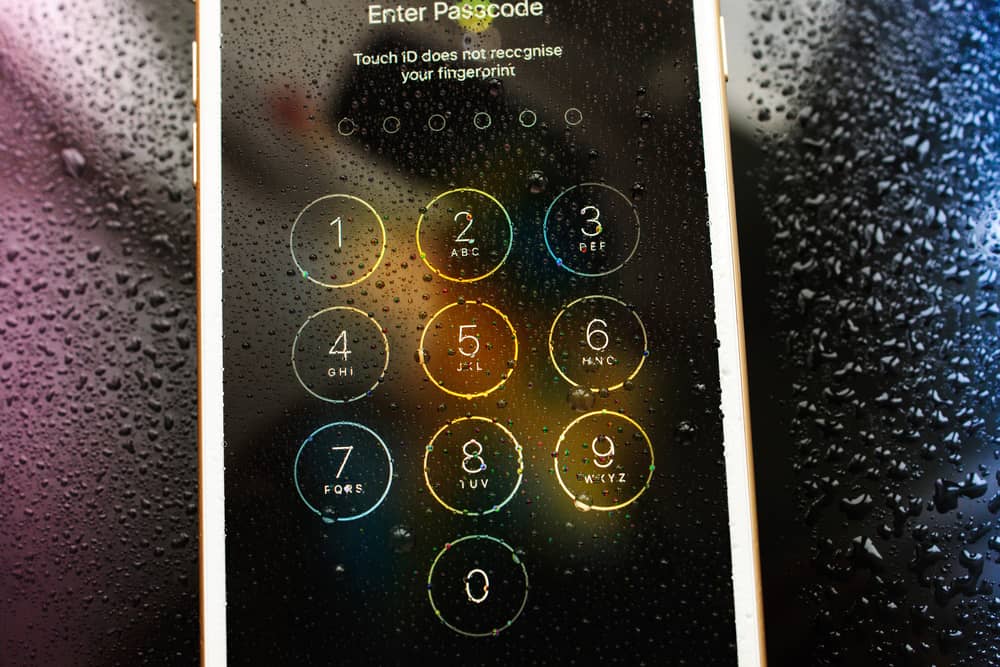
Nos referimos a la ayuda en las siguientes situaciones:
- Olvidaste la contraseña para acceder a tu iPhone, iPad o iPod después de hacer un cambio reciente;
- Necesitas eludir una contraseña en pantalla que no conoces, si fue puesta accidentalmente por niños o un amigo decidió gastarte una broma;
- Has superado el número de intentos de contraseña y no puedes restablecer el acceso a través de iTunes;
- Es un teléfono usado que ha sido bloqueado con un código de acceso de 4 o 6 dígitos, Face ID o Touch ID
- Necesitas eliminar iCloud de tu dispositivo, pero no tienes la contraseña para hacerlo;
- Necesitas borrar toda tu información personal, pero la pantalla está rota y no puedes introducir físicamente la contraseña;
- Otras situaciones similares en las que se bloquea el acceso a iOS.
Utilizando este software podrás:
- Desbloquear el ID de Apple;
- Eliminar completamente el ID de Apple de tu dispositivo, si es necesario;
- Eliminar la contraseña de tiempo en la pantalla de tu dispositivo iOS;
- Evitar la gestión de dispositivos móviles (MDM – Mobile Device Management).
Desbloquea tu iPhone en 3 Pasos
Ahora sólo queda averiguar cómo desbloquear el iPhone sin contraseña y qué puede hacer la utilidad PassFab iPhone Unlocker en tal o cual situación.
En primer lugar, necesitas descargar PassFab iPhone Unlocker en tu ordenador utilizando su página web oficial. A continuación, hay que instalar el programa y ponerlo en marcha. Aquí todo es elementalmente sencillo. Sólo tienes que seguir las instrucciones de instalación paso a paso.
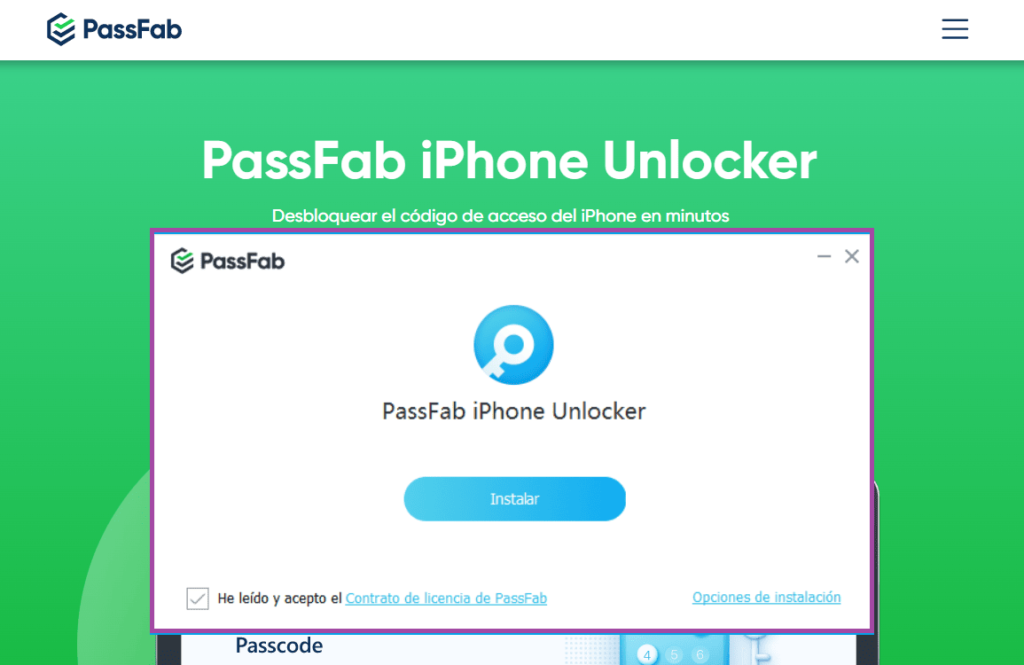
Una vez instalado el software en tu ordenador, sigue las siguientes instrucciones. Te ayudará a desbloquear la pantalla de un dispositivo iOS bloqueado.
- Inicia el programa. El menú principal contiene algunas opciones básicas. Se trata de desbloquear el código de seguridad, la posibilidad de eliminar el ID de Apple, quitar el tiempo de uso y omitir MDM. Primero tienes que hacer clic en la opción para eliminar la contraseña de la pantalla de bloqueo y luego ir al siguiente paso.
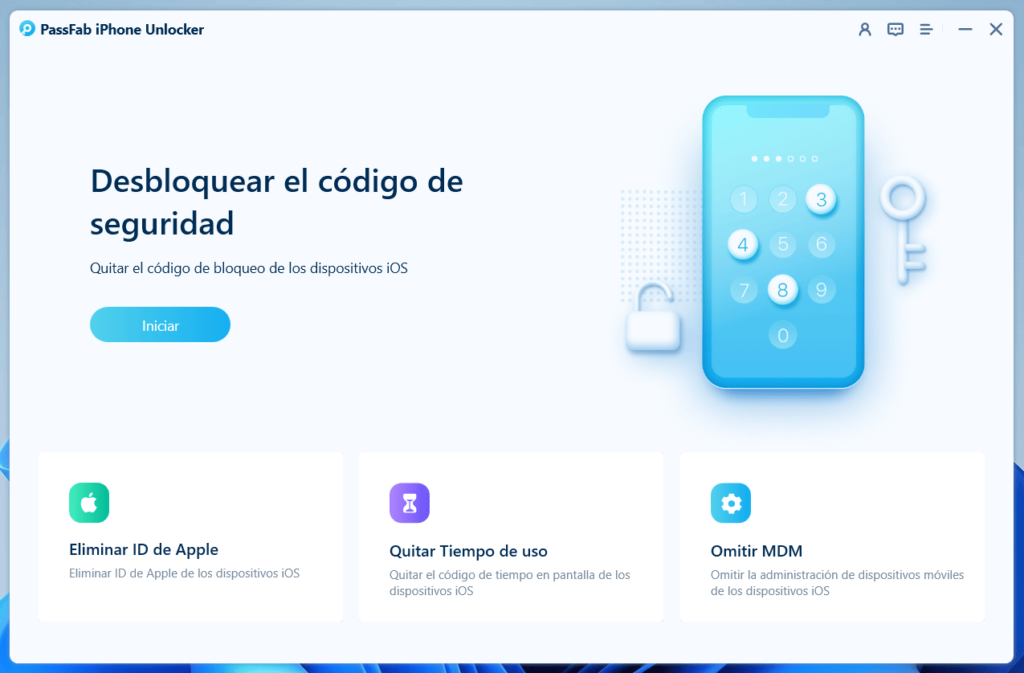
- Conecta el dispositivo iOS. Una vez que estés en la siguiente ventana, habrá un botón de “Inicio”. Aquí debes conectar tu dispositivo al ordenador mediante un cable para ser recuperado. Una vez conectado, haz clic en el botón “Iniciar“. Si por alguna razón no puedes conectarte, utiliza las indicaciones del programa. De esta manera puedes entrar en el modo de recuperación o DFU.

Descarga el paquete de firmware y guárdalo. Selecciona una ruta en tu ordenador para guardar el archivo. A continuación, deberás hacer clic en el botón “Descargar“. Esto iniciará el proceso de descarga del paquete de firmware. Si tu velocidad de Internet es lo suficientemente alta, la descarga tardará literalmente unos minutos. También ocurre que la descarga falla. En ese caso puedes hacer otra cosa. Basta con hacer clic en “Copiar” para descargar el paquete mediante el navegador web. Si ya has descargado un paquete de firmware en tu ordenador, haz clic en “Seleccionar“. Esto te permite importar los archivos en el software y seguir trabajando en la restauración del acceso.
- Quita la contraseña. Una vez completada la descarga, haz clic en la opción “Desbloquear“, que eliminará la contraseña de bloqueo.
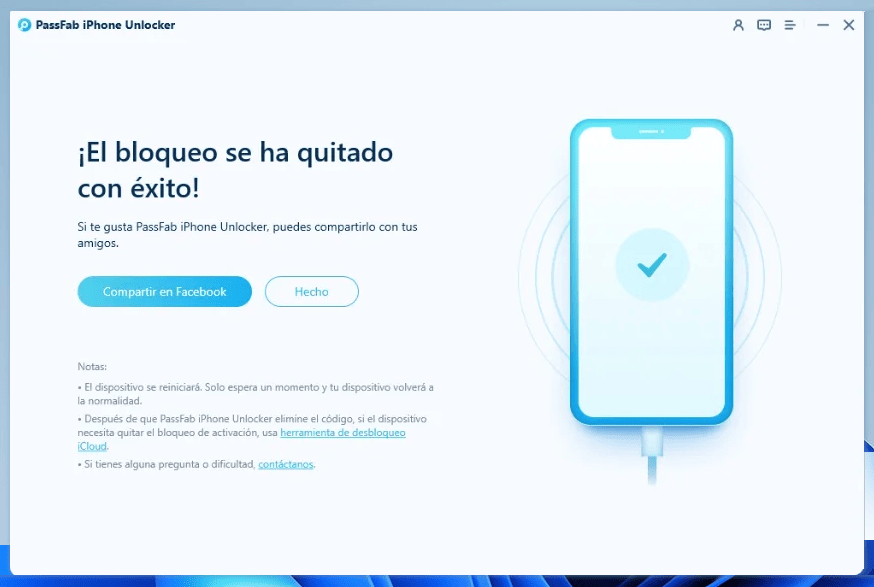
Ahora puedes trabajar con tu dispositivo sin tener que introducir tu contraseña. Te recomendamos que idees y establezcas inmediatamente un nuevo código de acceso, o que utilices Touch ID y Face ID. Esto depende de ti.
Desbloquear una Cuenta de ID de Apple
A veces, los usuarios de dispositivos iOS se encuentran con un dispositivo que les pide el nombre de usuario y la contraseña de una cuenta de ID de Apple creada previamente. Pero el usuario no está del todo seguro de si los datos son correctos o si los ha olvidado.
Entonces de nuevo PassFab iPhone Unlocker viene al rescate. Esta utilidad también es útil en situaciones en las que uno necesita desbloquear una cuenta sin la contraseña de acceso.
Para ello, debes seguir unas breves instrucciones.
- Inicie el programa. Cuando abras el menú principal, aquí verás la opción “
Eliminar ID de Apple“. Basta con hacer clic en él con el mouse. - Conecta el dispositivo. Lo siguiente que tienes que hacer es conectar tu dispositivo bloqueado a tu ordenador. Puede ser un smartphone o una tablet de Apple.
- Desbloquear las cuentas. Si la conexión con tu ordenador fue exitosa, entonces la opción “Iniciar” aparecerá en la pantalla del programa. Haz clic en él para iniciar el proceso de desbloqueo de tu cuenta.
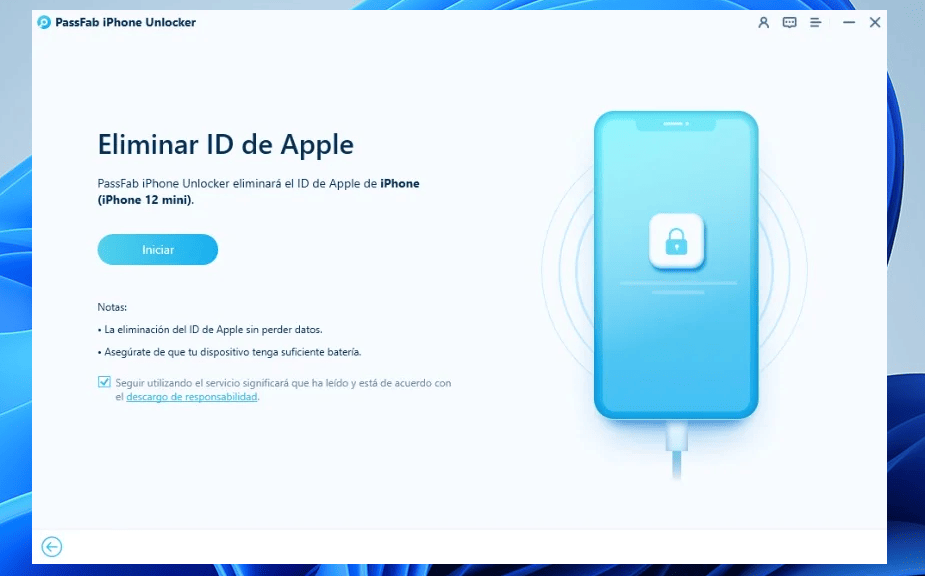
Una vez que hayas eliminado las cuentas, no podrás volver a registrarlas en el dispositivo. Eso significa que tendrás que configurar otra cuenta, o crear una nueva. Sin embargo, es poco probable que esto sea un problema grave. Después de todo, PassFab iPhone Unlocker fue lanzado con el fin de eliminar y obtener acceso al dispositivo.
Omitir MDM
No podemos descartar un escenario en el que el usuario necesite saltarse la gestión del dispositivo móvil. La utilidad PassFab iPhone Unlocker también puede ayudar a evitar el MDM. Sólo tienes que seguir las instrucciones.
- Inicia el programa y selecciona la opción “Omitir MDM” en el menú principal;
- Conecta el dispositivo a tu ordenador;
- Aparecerá el menú “Iniciar bypass“, sobre el que hay que hacer clic;
- Iniciar el proceso;
- Esperar a que se complete
Eso es todo, no se requiere ninguna otra acción por parte del usuario. Sólo hay que tener en cuenta que el proceso de elusión en sí puede llevar algún tiempo. Ten paciencia y espera. Lo hará todo por ti.
Tutorial para Resetear iPhone Bloqueado
Si lo anterior no ha sido suficiente explicación, puedes ver el siguiente vídeo paso a paso con todos los detalles.
Ahora ya sabes qué es la utilidad PassFab iPhone Unlocker y cómo funciona. Si te gustan las características, visita el sitio web oficial para descargarlo y luego instalarlo. Nunca se sabe cuándo puede ser útil.



